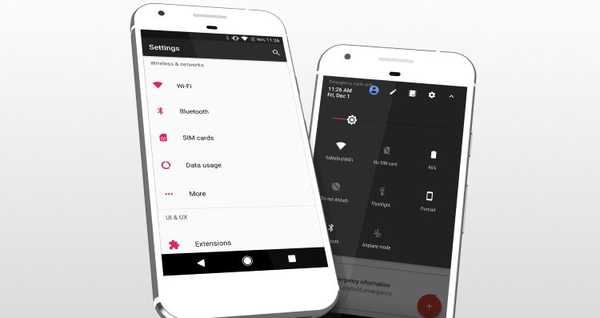
Yurich Koshurich
0
2835
650
Android föredras allmänt av konsumenter från hela världen, främst för den anpassningsnivå den erbjuder. I just den aspekten spelar teman en mycket avgörande roll. Vi behandlade tidigare hur det var möjligt att tema din Android-enhet med Substratum. Medan verktyget fungerar riktigt bra har det nyligen rapporterats att analyser är inbyggda i deras app, vilket gör att appen kan dela användarspecifik data med utvecklarna. Tack och lov finns det ett alternativ till det - LibreSubstratum. Medan vi redan har täckt vad LibreSubstratum är, och hur det skiljer sig från den ursprungliga Substratum-appen, låt oss ta en titt på hur vi faktiskt går till installation och användning av LibreSubstratum på din enhet:
Installera och använd LibreSubstratum på din Android-enhet
Notera: Följande metod fungerar bara på Android Nougat (7.x.x) ROM: er som har full OMS-support (Overlay Manager Service). Lager-ROM: er stöds för närvarande inte. Jag försökte följande metod på min Moto X Play som kör AOSP Extended ROM baserat på Android 7.1.2, och metoden fungerade bra.
- Det första steget är att installera ”LibreSubstratum” (Gratis) från Play Store precis som alla vanliga appar.
- Medan LibreSubstratum faktiskt är ett alternativ till det övergripande gränssnittet för den ursprungliga Substratum-appen, kommer du fortfarande att behöva installera den för att fungera korrekt. Därför är nästa steg att installera “Substratum Theme Engine Root” (Gratis) från Play Store.
- Innan vi börjar installera några teman, gå till Inställningar -> Utvecklaralternativ, och bläddra ner till Avsnittet "Felsökning". Här aktiverar du växeln bredvid “Tvinga auktorisera varje tema-app”.
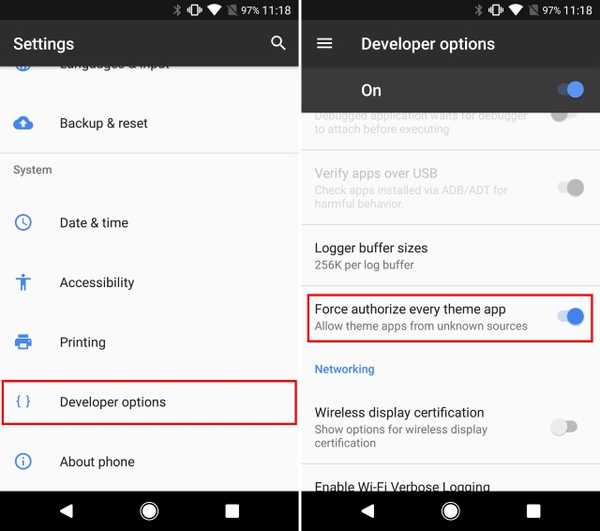
- Nästa, installera ett Substratum-tema av ditt val från Play Store. För den här guiden kommer vi att installera Greyce-tema (fri). Alternativt kan du också testa dessa teman.
- När du har installerat temat på din enhet, öppna LibreSubstratum-appen. Här, tryck på temat som du just installerade. Den kommer nu att presentera en lista med överlägg.
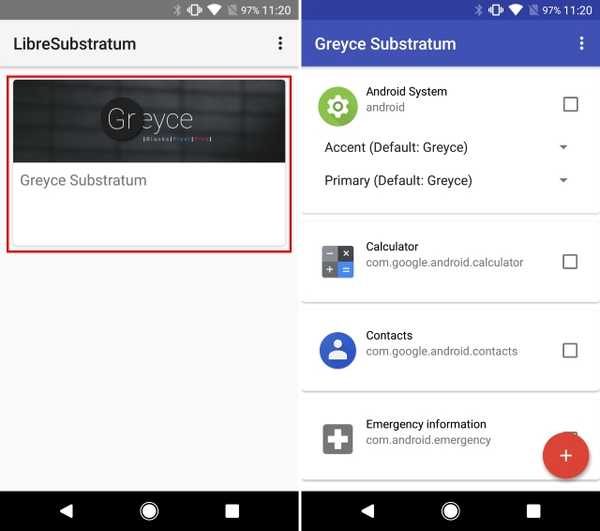
- Välj de överlägg som du vill använda genom att markera rutan bredvid dem. När du är klar med det, tryck på “+” -ikonen i det nedre högra hörnet och välj “Kompilera, installera och aktivera”.
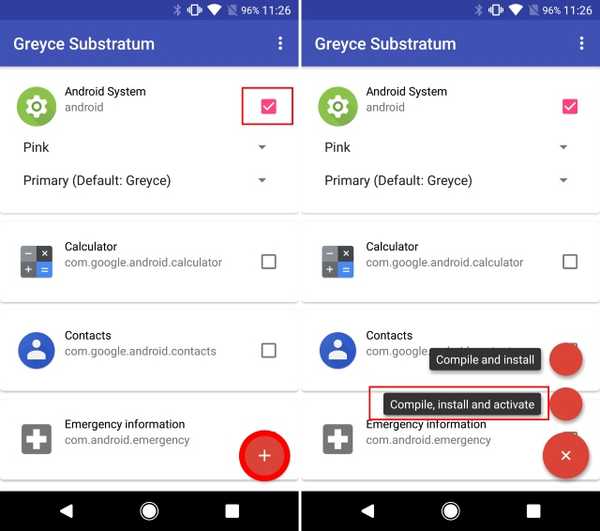
- Och det är allt. Överlagringarna kommer nu att sammanställas och installeras sedan på din enhet. När du är klar, starta om din enhet för att se ändringarna. Som du kan se på skärmdumparna nedan, valde jag det rosa accentöverlägget för mitt SystemUI.
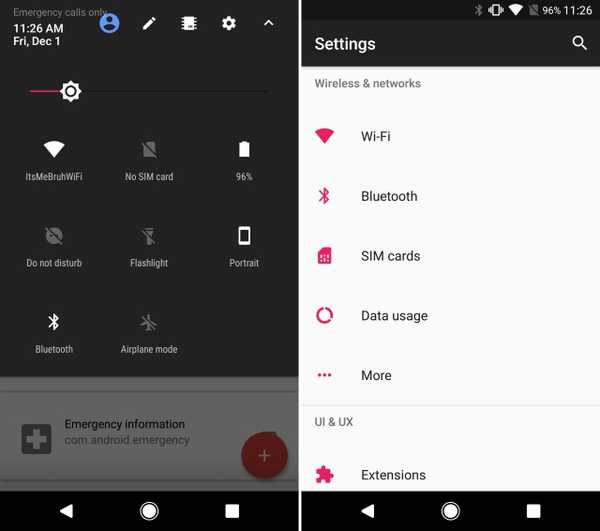
SE ÄVEN: Hur man installerar teman på Android Oreo utan rot
Tema din Android-enhet med LibreSubstratum
Även om Substratum-appen i sig är, tekniskt sett, öppen källkod, har den nyligen rapporterats om användning av specifika spårare. Dessutom tillåter den ursprungliga appen inte att du installerar några teman via tredjepartskällor som APK: er eller alternativa appbutiker. Som sådan kommer LibreSubstratum som en välsignelse. Det är enkelt, snabbt, obloated och har ingen konkurrenskraft. Jag har använt den de senaste dagarna, och det är mycket bättre än den ursprungliga appen enligt min mening. Men du då? Vilken föredrar du? Låt oss veta i kommentarerna nedan.















